对刚入手操作ppt2013软件的小伙伴而言,设置艺术字映像可能还有点难度,那么该怎么办呢?下面就是小编带来的ppt2013设置艺术字映像的操作流程。
打开一个PPT,选择一张需添加艺术字的幻灯片,在页面上方找到“插入”选项,找到“艺术字”选项,点击下拉箭头。
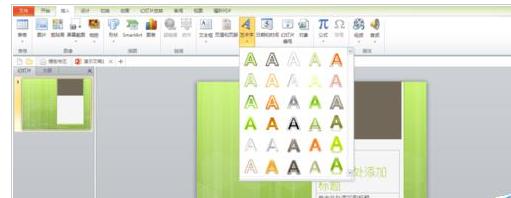
然后会出现一个对话框,我们在对话框里面输入我们需要的艺术字,并选择好艺术字的颜色和形式。
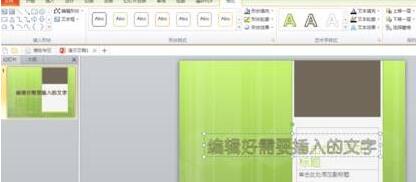
如图,在页面上方找到“艺术效果”选项,点开它的下拉箭头。
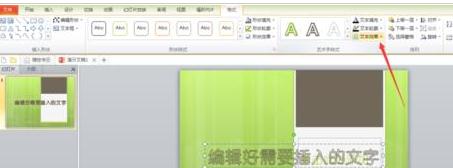
如图,在所有选项中找到“映象”选项,点击“映象”选项中的右拉箭头,点击“映象选项”。

如图,将会看到一个对话框,这样我们可以调整自己需要的映象效果,通过改变透明度、大小、距离和虚化来设置映象。设置好后直接关闭对话框即可。
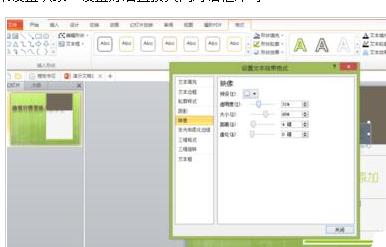
如图就是添加了映象之后的效果图,让人看起来更加美观。

还不了解ppt2013设置艺术字映像的操作流程的朋友们,不要错过小编带来的这篇文章哦。
- 英雄联盟手游希维尔怎么出装-英雄联盟手游希维尔出装推荐
- 英雄联盟手游希维尔符文怎么出-英雄联盟手游希维尔符文搭配推荐
- 英雄联盟手游希维尔怎么连招-英雄联盟手游希维尔连招介绍
- 英雄联盟手游泰达米尔有什么技能-英雄联盟手游泰达米尔技能介绍
- 跑跑卡丁车手游小树人怎么样-跑跑卡丁车手游小树人技能介绍
- 跑跑卡丁车手游不能抄近路怎么办-不能抄近路解决方法
- 跑跑卡丁车手游怎么同时捡2个道具-同时拾取2个道具攻略
- 跑跑卡丁车手游怎么才能连续小喷-连续小喷操作攻略
- 跑跑卡丁车手游黄金敞篷跑车怎么加点-黄金敞篷跑车升级强化攻略
- 跑跑卡丁车手游洛迪敞篷跑车怎么样-洛迪敞篷跑车属性一览
- 跑跑卡丁车手游独角兽有什么技能-跑跑卡丁车手游独角兽技能介绍
- 金铲铲之战白魔法师什么效果-金铲铲之战s6羁绊白魔法师效果介绍
- 金铲铲之战挑战者羁绊有什么效果-金铲铲之战挑战者羁绊介绍
- 金铲铲之战白魔法赌小炮阵容怎么搭配-白魔法赌小炮阵容搭配推荐
- Photoshop如何制作镂空文字效果-制作镂空文字效果教程
- Photoshop如何制作九宫格-Photoshop制作九宫格的方法
- photoshop怎么制作烫金艺术字-photoshop制作烫金艺术字的方法
- photoshop如何进行颜色匹配-photoshop进行颜色匹配教程
- photoshop怎么更改界面颜色-photoshop更改界面颜色的方法
- photoshop如何添加加粗文字-photoshop添加加粗文字的方法
- photoshop怎么制作同心圆-photoshop制作同心圆的方法
- Photoshop如何设置工作区背景色-设置工作区背景色的方法
- Photoshop如何储存图像-Photoshop储存图像的方法
- Photoshop如何恢复默认设置-Photoshop恢复默认设置的方法
- Photoshop怎么调整图片大小-Photoshop调整图片大小的方法
- Synaptics Touchpad触摸板驱动
- Canon佳能CanoScan 9000F扫描仪驱动
- 晨生云充值
- Ralink雷凌RT2860/RT2760/RT2890/RT2790/RT306X/RT309X/RT35X2/RT539X无线网卡驱动
- Tenda腾达G6便携式无线路由器固件
- 世纪迪安简易进销存财网络版
- Tenda腾达A6便携式无线路由器固件
- Tenda腾达A8便携式无线路由器固件
- PrintConductor
- 自动操作魔法师增强版
- 《边境检察官(Contraband Police)》V10.4.10官方中文版[俄网portable 2024.07.10更新12.46G]
- 《驾驶地平线(Drive Beyond Horizons)》Build10官方中文版[俄网Пиратка 2024.07.10更新6.81G]
- 《摇滚明星生活模拟器抢先版(Rock Star Life Simulator)》V0.5.0(Build14848825)官方中文版[俄网Пиратка 2024.07.10更新1.31G]
- 《雄心壮志抢先版(Big Ambitions)》V0.5(Build2463)官方中文版[俄网Пиратка 2024.07.10更新1.98G]
- 《太空房地产抢先版(Space For Sale)》V2024.07.09官方中文版[俄网Пиратка 2024.07.10更新2.43G]
- 《匿名黑客模拟器(Anonymous Hacker Simulator)》V1.03.Hotfix.2官方中文版[俄网Пиратка 2024.07.10更新3.01G]
- 《服装店模拟器抢先版(Clothing Store Simulator)》V0.3.25(Build14952141)官方中文版[俄网portable 2024.07.10更新3.13G]
- 《过阴》中字-国语|V1.0.3-前世今生
- 《王国之心1PS模拟器版(Kingdom Hearts)》V.Latest官方版[俄网Пиратка 2023.12.13更新1.91G]
- 《王国之心-记忆旋律(Kingdom Hearts Melody Of Memory Repack)》V.Latest官方版[俄网Пиратка 2021.04.03更新7.92G]
- algorithm
- alias
- alibi
- Alice band
- alien
- alienate
- alienation
- alight
- align
- alignment
- 野性的呼唤/彩虹书架
- 小鹿斑比/彩虹书架
- 小熊维尼/彩虹书架
- 柳林风声/彩虹书架
- 狼王洛波/彩虹书架
- 1984
- 8010(妈妈向前冲)
- 神的第三个秘密
- 空中骑兵营(越南大血战)
- 出巢狐狸
- [BT下载][侯门夫人不好当][第01-08集][WEB-MKV/6.17G][国语配音/中文字幕][4K-2160P][60帧率][HDR版本][H26
- [BT下载][元尊][第15集][WEB-MP4/0.39G][国语配音/中文字幕][1080P][H265][流媒体][ZeroTV]
- [BT下载][喜人奇妙夜][第08集][WEB-MKV/0.23G][国语配音/中文字幕][1080P][H265][流媒体][ZeroTV]
- [BT下载][喜人奇妙夜][第08集][WEB-MKV/0.64G][国语配音/中文字幕][4K-2160P][H265][流媒体][ZeroTV]
- [BT下载][喜欢你我也是 第五季][第01-12集][WEB-MKV/76.19G][国语配音/中文字幕][4K-2160P][H265][流媒体][
- [BT下载][孤舟][第17-18集][WEB-MP4/1.25G][国语配音/中文字幕][1080P][流媒体][ZeroTV]
- [BT下载][对你不止是喜欢][第04集][WEB-MKV/0.37G][国语配音/中文字幕][1080P][流媒体][ParkTV]
- [BT下载][小夫妻][第31-32集][WEB-MP4/1.16G][国语配音/中文字幕][1080P][流媒体][ZeroTV]
- [BT下载][我们在黑夜中相拥][全24集][WEB-MKV/2.27G][国语配音/中文字幕][1080P][流媒体][ParkTV]
- [BT下载][燕云台][第03集][WEB-MKV/0.69G][国语配音/中文字幕][1080P][流媒体][ParkTV]